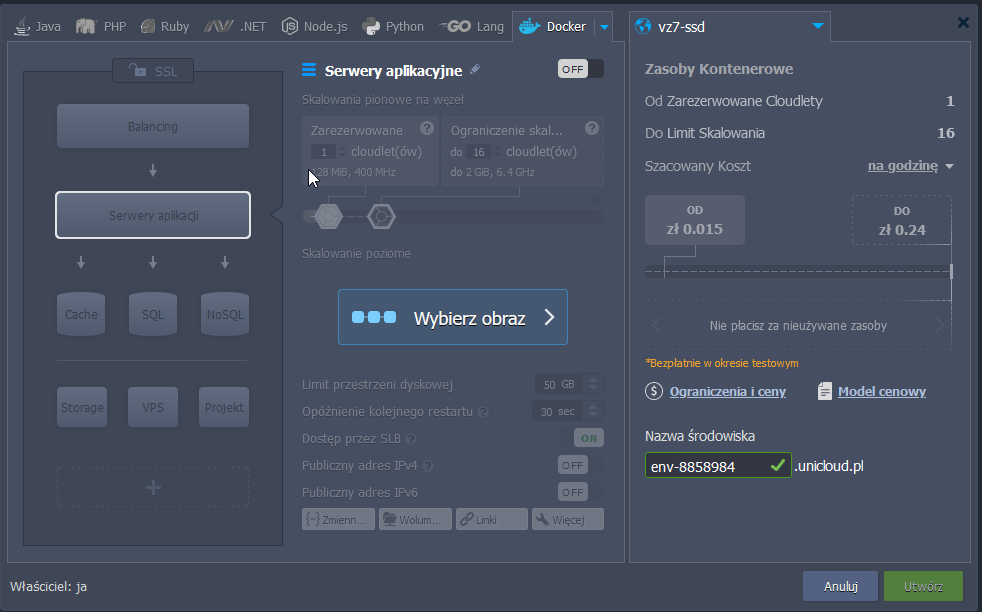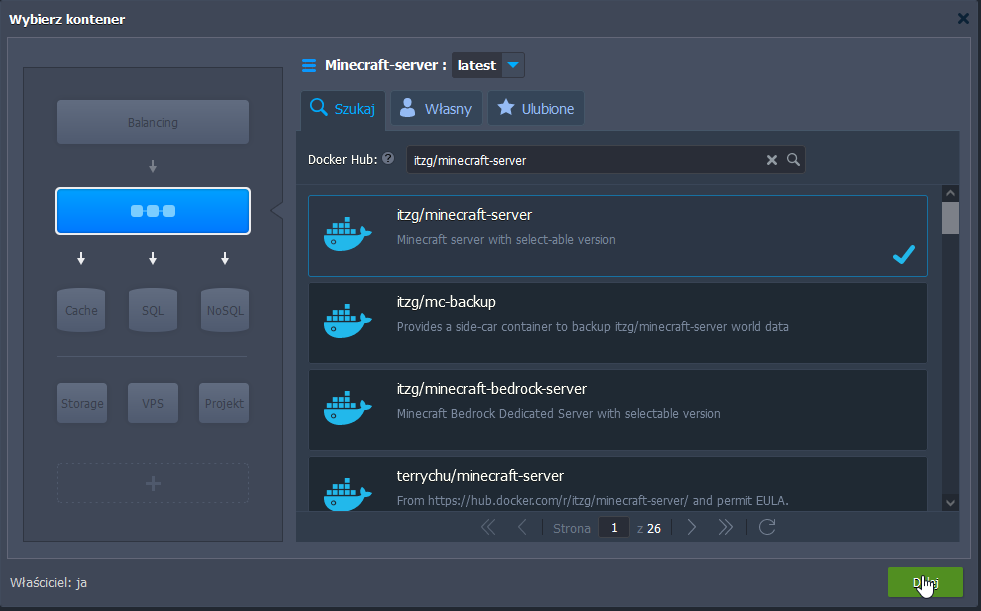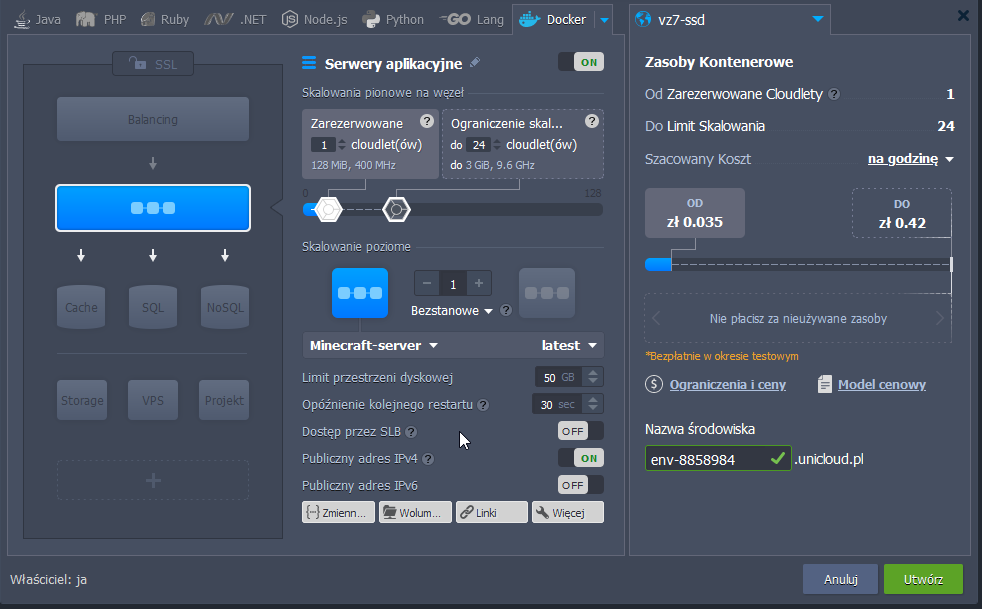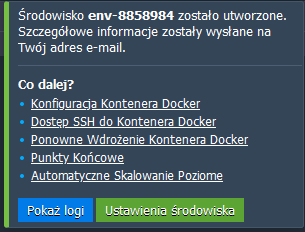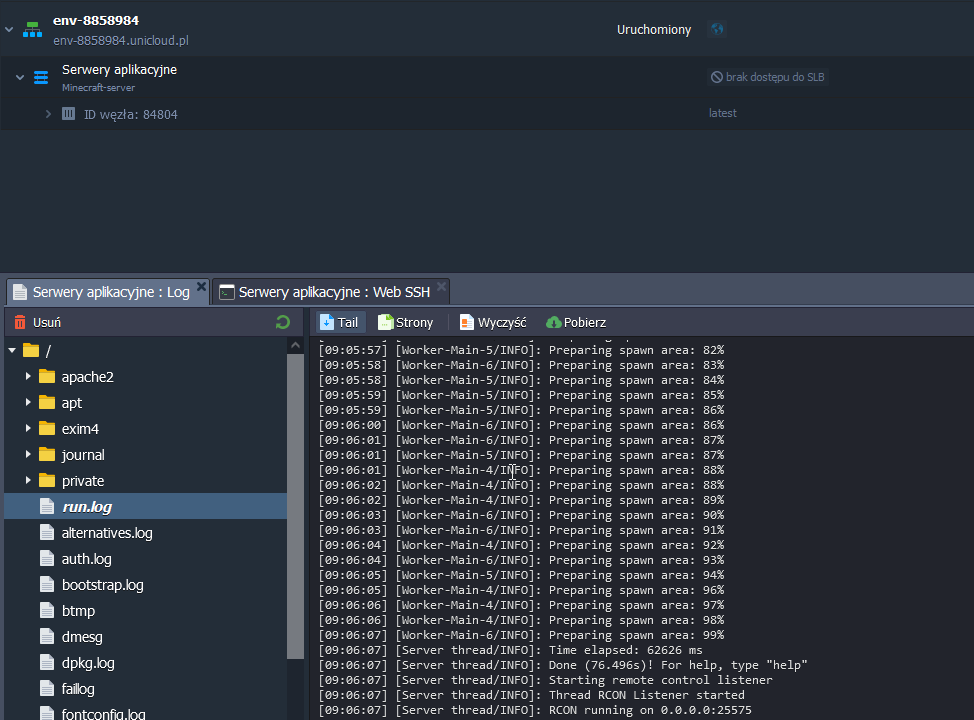Zaprezentujemy dziś, jak uruchomić własny serwer Minecraft w chmurze UniCloud. Prezentowaliśmy już rozwiązanie oparte o VPS, tym razem użyjemy kontenera docker, aby osiągnąć podobny cel. Technologia, jaką udostępniamy, wciąż się rozwija i nadszedł już czas na przedstawienie bardziej nowoczesnego rozwiązania. W tym celu użyjemy obrazu z repozytorium itzg/minecraft-server, który uruchomimy w chmurze UniCloud własny serwer Minecraft za pomocą „jednego kliknięcia”. Potrzebujesz zaledwie kilku minut, aby cieszyć się własnym światem.
Hostowanie serwera Minecraft
Poniżej prezentujemy, jak skorzystać z predefiniowanych konfiguracji serwera Minecraft. Dzięki temu można automatycznie wdrożyć najnowszą wersję obrazu docker itzg/minecraft-server w izolowanym kontenerze oddzielnego środowiska i dostosować go do własnych wymagań.
- Skorzystamy z projektu umieszczonego na GitHub
- jehttps://registry.hub.docker.com/r/itzg/minecraft-server/śli nie masz jeszcze konta UniCloud, to jest to dobry moment, by je założyć
Załóż konto UniCloud i zainstaluj serwer Minecraft »
2. Zaloguj się do swojego konta i na górnej belce kliknij przycisk Utwórz Środowisko
3. Klikamy zakładkę Docker i klikamy na przycisk Wybierz obraz
4.W pasku Docker Hub wpisujemy ” itzg/minecraft-server” i zaznaczmy, a następnie klikamy przycisk dalej
5. Zostaniemy zapytani o parametry środowiska – dla lepszej responsywności zalecamy zwiększyć lekko parametry środowiska i dodać dedykowany adres IP
Po zakończeniu procesu tworzenia instancji zostaniemy poinformowani w komunikacie
6. Pozostało nam zaakceptować licencję oprogramowania i zmienić jedną zmienną w naszym kontenerze
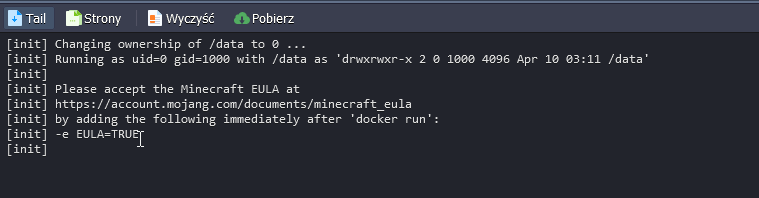 W tym celu klikamy na Zmienne Środowiskowe po zapoznaniu się z treścią licencją
W tym celu klikamy na Zmienne Środowiskowe po zapoznaniu się z treścią licencją
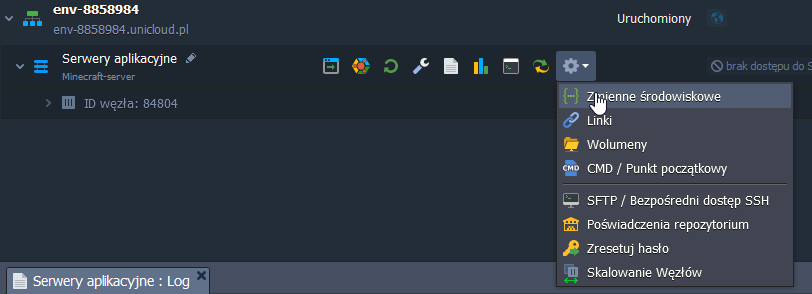 Dokonujemy zmiany jednej zmiennej środowiskowej dla kontenera i wprowadzamy zmiany
Dokonujemy zmiany jednej zmiennej środowiskowej dla kontenera i wprowadzamy zmiany
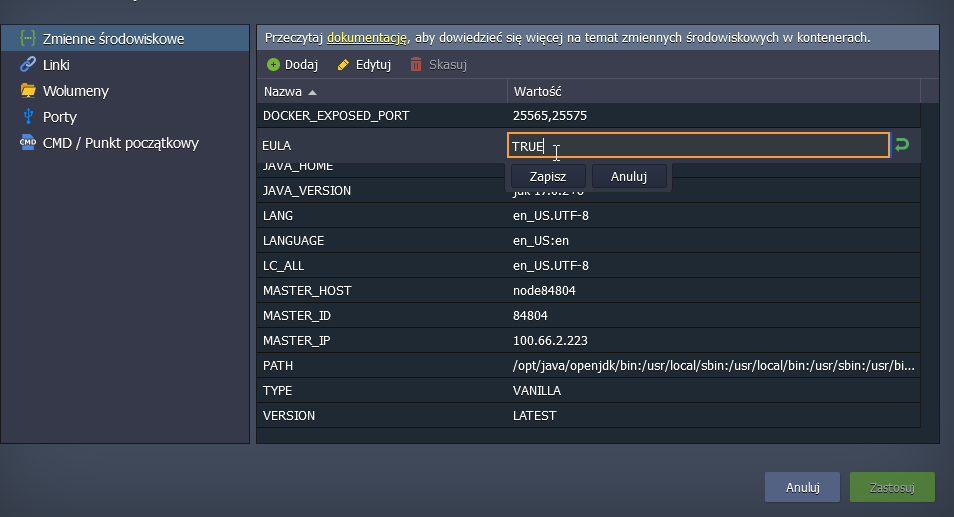 Po wprowadzeniu zmiany restartujemy serwer
Po wprowadzeniu zmiany restartujemy serwer
 Po chwili w logu pojawi sie informacja że serwer wystartował i nasłuchuje na porcie
Po chwili w logu pojawi sie informacja że serwer wystartował i nasłuchuje na porcie
Voilà! Własny serwer Minecraft jest już gotowy i działający.
Porada: Możesz w prosty sposób dostarczyć kolejny (redeploy) obraz dockera aby sprawnie zaktualizować serwer Minecraft do nowszej wersji bez ponownego tworzenia środowiska, z zachowaniem ustawień.
Serwer Minecraft jest już zainstalowany i uruchomiony, przydatne informacje dotyczące dostępu do kontenera docker i środowiska zostały wysłane pocztą, nadszedł czas na podłączenie do gry.
Podłączenie do serwera Minecraft
Rozpoczęcie gry możliwe jest po wcześniejszym utworzeniu konta w oficjalnym serwisie Minecraft i zainstalowaniu klienta na swoim komputerze. Następnie należy wykonać następujące kroki:
- W celu ustanowienia połączenia z niestandardowym serwerem Minecraft, powinny zostać zachowane wersje gry klienta i środowiska wewnątrz UniCloud. W kliencie należy wybrać przycisk Zmień profil (Change profile)
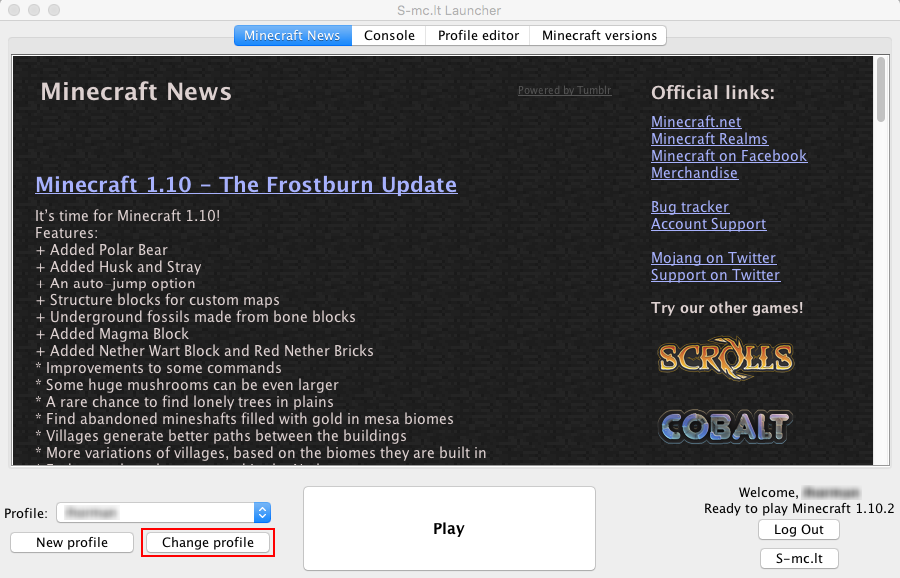
- W oknie ustawień sprawdź zgodność wersji. Jeśli wersje się różnią należy skorygować wersję, aby połączenie było możliwe.
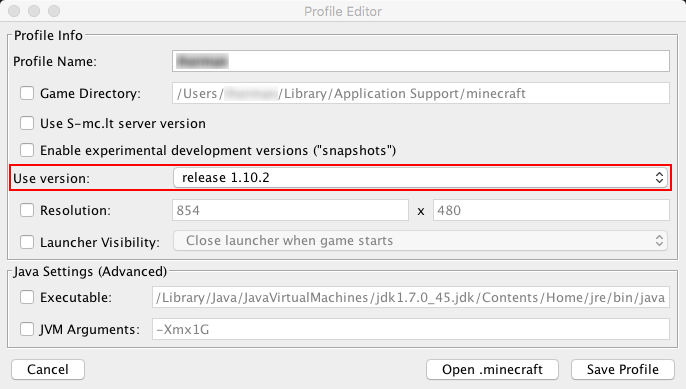
- Uruchom Minecraft i wybierz opcję Multiplayer.
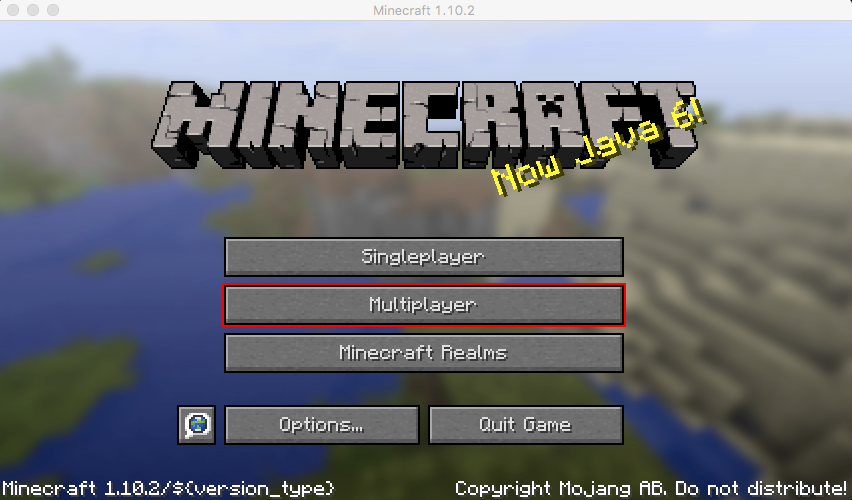
- Aby połączyć się z serwerem, nalezy wybrać opcję Direct Connect (dla jednorazowego połączenia) lub Dodaj serwer (do wyboru). Zapamiętaj opcję.
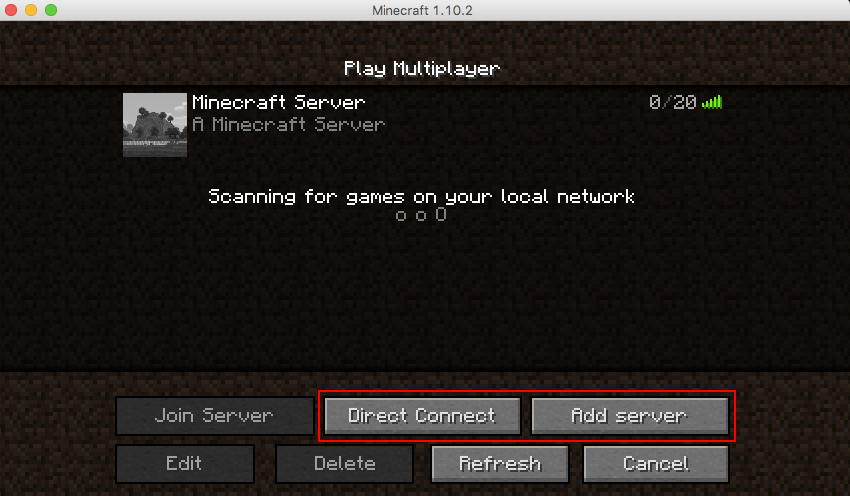
- W otwartym oknie musisz uzupełnić swoje osobiste dane serwerów Minecraft:
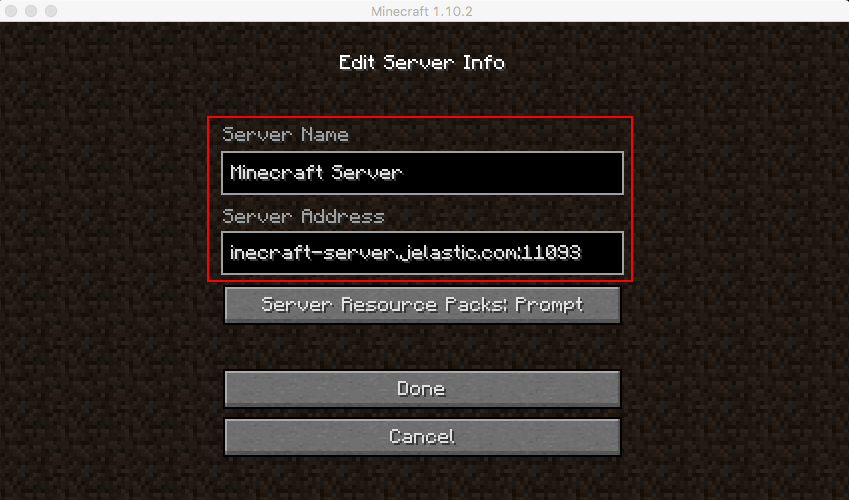
- Nazwa serwera – dowolna nazwa własnego serwera
- Adres serwera – link do podłączenia do własnego serwera, bez identyfikatora protokołu. Odpowiedni punkt końcowy zostaje automatycznie dodany do serwera w chmurze UniCloud podczas instalacji

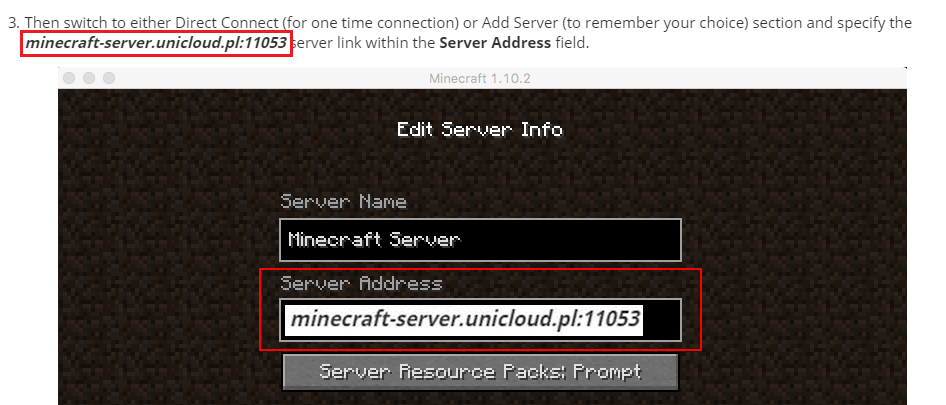
Wciśnij Gotowe, aby zapisać zmiany i połączyć się z własnym serwerem, na którym możesz ustanowić własne zasady gry, zapraszać swoich przyjaciół, ganiać swoje moby. Powodzenia!
Załóż konto UniCloud i zainstaluj serwer Minecraft »